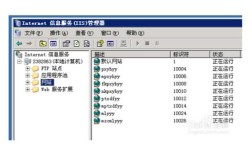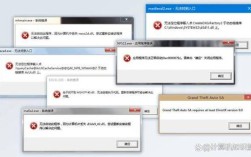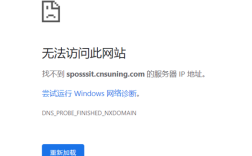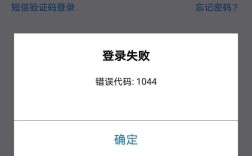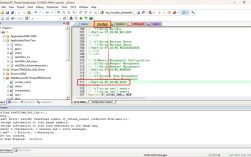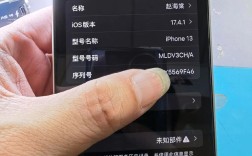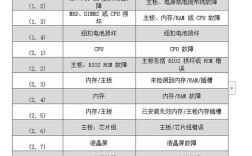一、错误代码720的含义及常见原因
1、含义:错误720通常指的是宽带连接时出现的一种错误提示,意味着拨号网络无法协调网络中服务器的协议设置。
2、常见原因

网络服务配置问题:如Windows系统中的网络服务可能因异常操作或软件冲突而未正常启动或配置错误,在“本地连接”的属性设置中,如果不小心勾选了“为LAN使用代理服务器”,可能会导致网络连接出现问题。
网络设备故障:包括路由器、调制解调器等硬件设备的故障或异常状态,比如路由器的WAN口连接中断、调制解调器的电源故障等,都可能引发错误720。
网络协议相关组件损坏或丢失:网络协议是实现网络通信的基础,若相关的网络协议组件损坏、丢失或不兼容,就可能导致网络连接失败并出现错误720,系统更新后某些网络协议组件未能正确安装或被误删除。
非正常关机:突然断电、强制关机等情况可能会导致网络协议出错,进而引发错误720。
二、不同系统下错误720的解决方法
1、Windows 7系统
重置网络连接:打开“控制面板”,选择“网络和共享中心”,点击“更改适配器设置”,右键点击正在使用的网络连接,选择“禁用”,等待片刻后再右键点击选择“启用”。

检查网络服务:通过“运行”窗口输入“services.msc”并回车,找到“Network Connections”服务,确保其已启动且设置为自动启动。
卸载网络组件并重新安装:点击“开始”菜单,选择“控制面板”,进入“网络和共享中心”,点击“更改适配器设置”,右键单击要删除网络组件的连接,然后单击“属性”,根据连接类型在相应的选项卡中卸载客户端、服务或协议,卸载完成后重启电脑,系统会自动重新安装网络组件。
2、Windows 10系统
修改注册表:按下“Win+R”组合键,打开“运行”对话框,输入“regedit”并回车,打开注册表编辑器,依次展开至“HKEY_LOCAL_MACHINE\\SYSTEM\\CurrentControlSet\\Services\\Tcpip\\Parameters”,在右侧空白处新建DWORD(32位)值,命名为“MaxUserPort”,数值数据设为“65534”。
更新网络驱动程序:右键点击“此电脑”,选择“管理”,在计算机管理窗口中找到“设备管理器”,展开“网络适配器”,右键点击正在使用的网络设备,选择“更新驱动程序”,按照提示完成驱动更新。
重置网络设置:打开“设置”,选择“网络和Internet”,点击“状态”,在右侧找到“网络重置”,点击“立即重置”,系统会提示是否确定要永久删除所有网络适配器以及与配对设备的所有网络适配器,确认后系统会进行网络重置。

3、Windows 11系统
检查网络适配器设置:右键点击“开始”菜单,选择“设置”,进入“网络和Internet”设置,在“高级网络设置”中,点击“网络适配器”选项卡,查看是否有适配器被禁用或出现异常,如有则进行相应的启用或调整设置。
运行网络疑难解答:在“设置”中的“更新和安全”里,找到“疑难解答”,选择“Internet 连接”或“其他网络适配器”,然后按照系统提示进行操作,让系统自动检测并修复网络问题。
清理系统垃圾文件:使用系统自带的磁盘清理工具或第三方清理软件,清理系统垃圾文件,释放磁盘空间,以提高系统性能和网络连接的稳定性。
三、预防错误720的方法
1、定期更新系统和驱动程序:保持操作系统和网络设备的驱动程序处于最新状态,以确保兼容性和稳定性,及时安装系统更新补丁,这些更新可能包含对网络功能的重要修复和改进。
2、避免非正常关机:尽量使用正常的关机流程,如通过“开始”菜单中的“关机”选项来关闭计算机,以减少因非正常关机导致网络协议出错的风险。
3、谨慎使用网络代理:在不需要使用代理服务器的情况下,不要随意勾选“为LAN使用代理服务器”等代理相关设置,以免影响网络连接的正常性。
4、注意网络安全软件的使用:部分网络安全软件可能会对网络连接产生一定的影响,在使用时要确保其设置合理,避免误拦截正常的网络通信或导致网络冲突。
四、FAQs
1、问:为什么我的网络连接总是显示错误720?
答:错误720通常表示拨号网络无法协调网络中服务器的协议设置,这可能是由于网络服务配置问题、网络设备故障、网络协议相关组件损坏或丢失以及非正常关机等原因导致的,请检查您的网络连接设置、设备状态以及系统日志以获取更多信息。
2、问:如何快速解决错误720的问题?
答:您可以尝试以下方法来快速解决错误720的问题:检查您的网络连接设置,确保没有勾选“为LAN使用代理服务器”;检查网络服务是否已启动;尝试卸载并重新安装网络组件,如果问题仍然存在,建议联系网络服务提供商寻求进一步的帮助。